Outlookのフォルダーを削除する
Outlookで既に使わなくなったメールアドレスのフォルダーを削除する方法を説明します。
解約済みのプロバイダーのメールを使い続けると毎回エラーを表示します。
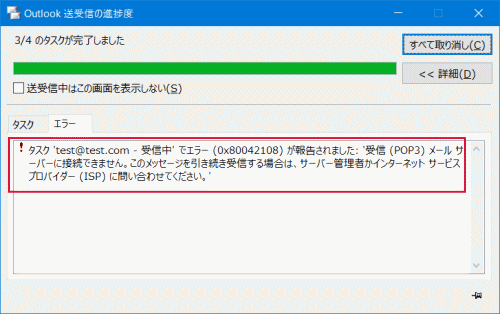
フォルダーを削除するには、削除するフォルダーを右クリックして「XXXX@XXXXの削除」をクリックします。
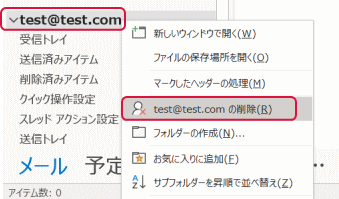
「はい」をクリックするとフォルダーは削除されます。
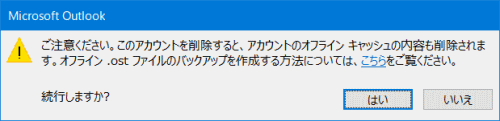
メールアドレスが複数設定されていて、フォルダーが複数ある場合、フォルダーを削除しようとしても出来ない場合があります。削除するフォルダーを右クリックしても、「XXXXXXの削除」がグレーアウトしてクリック出来ません。
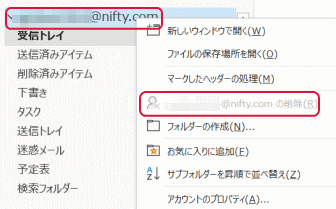
この問題を回避するには、「ファイル」タブをクリックします。
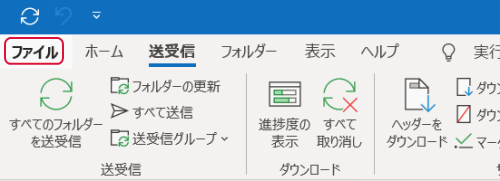
「アカウントの設定」をクリックし、「アカウント設定」をクリックします。
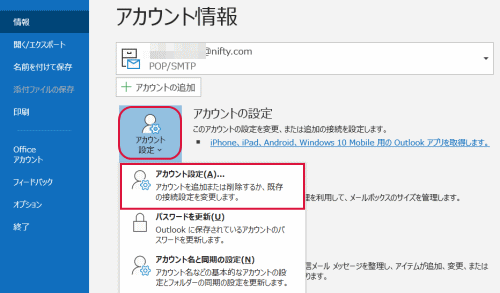
フォルダーを削除出来ない場合、削除しようとしているアカウントの左側に☑が付いています。これは「規定に設定」されている事を意味します。
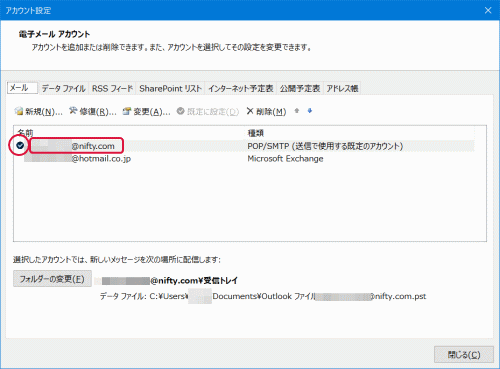
「規定に設定」されているフォルダーを解除する必要があります。
別のアカウントをクリックして「規定に設定」をクリックします。すると、別のアカウントが「規定に設定」となります。
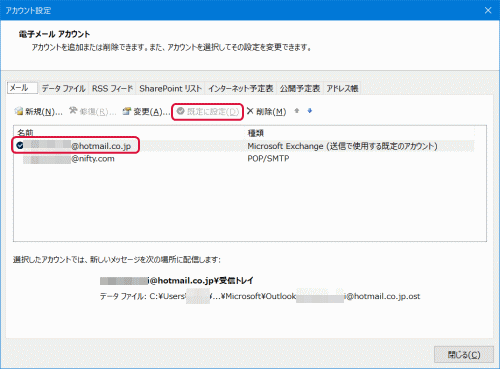
これでフォルダーを削除出来ればOKです。しかし、これでも削除出来ない場合もあります。
その場合、「ファイル」タブをクリックし、「アカウントの設定」をクリックし、「アカウント設定」をクリックし「データファイル」タブをクリックします。
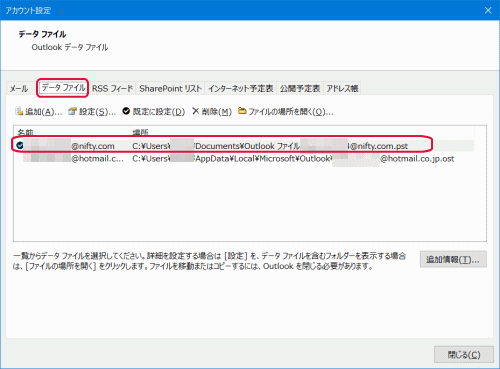
削除したいフォルダーのアカウントの左側に☑が付いているので、別のアカウントをクリックして「規定に設定」をクリックします。
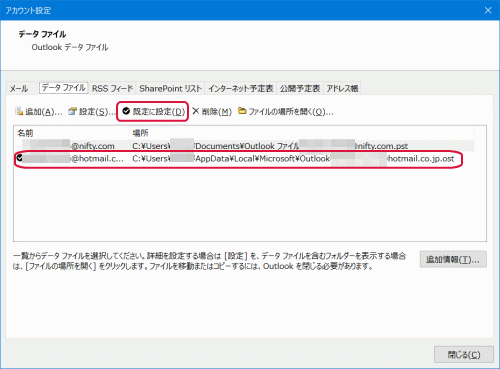
「XXXX@XXXXの削除」がグレーアウトしなくなり、これで削除出来ます。
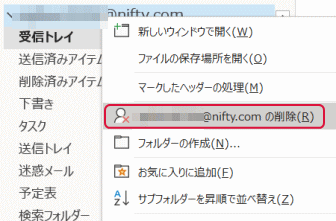
- Windows 10 使い方講座-HOME
- Windows 10の基本/基本操作
- Windows 10の各種設定
- スタートメニューについて
- Microsoft Edge
- ★メール設定と使い方
- Windows 10のメール設定方法
- Windows 10のメールの受信
- Windows 10のメールの送信と返信
- Windows 10のメールの署名
- 添付ファイルの保存
- 添付ファイルの送信
- CC、BCCで送信する
- メールアドレスを追加する
- メールを装飾する
- Windows 10の標準メールを変更する方法
- メールアプリで「優先」「その他」に振り分けられる
- 写真のサイズを縮小してメールに添付する
- メールが届かない
- Microsoft Outlook for Microsoft 365の設定
- メールアプリの差出人の名前を変える方法
- OutlookのアドレスデータをOutlookに移行する方法
- Outlookのフォルダーを削除する
- アプリ
- Surfaceの使い方